iOS 11新機能の動画スクリーンショット(画面収録)機能がとても便利だ。いままでiPhoneではむずかしかったゲームのプレイ動画やアプリの操作説明動画などをかんたんに撮れる。ガチャの排出画面などを録画してSNSに上げると楽しいぞ※。いままではふつうに動画でスクリーンショットを撮れるAndroidユーザーをうらやましく思っていたが、いよいよこの日がやってきたのだ。
※ゲーム画面の著作権の扱いについては各ゲーム配信元のさだめるルールを確認しましょう
●画面収録のやりかた
1. 設定アプリで「コントロールセンター」を選択
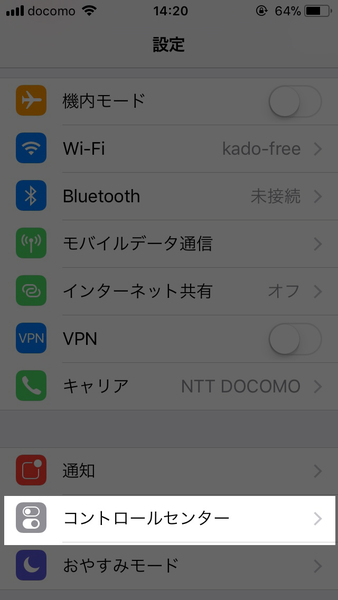
2. 「コントロールをカスタマイズ」を選択
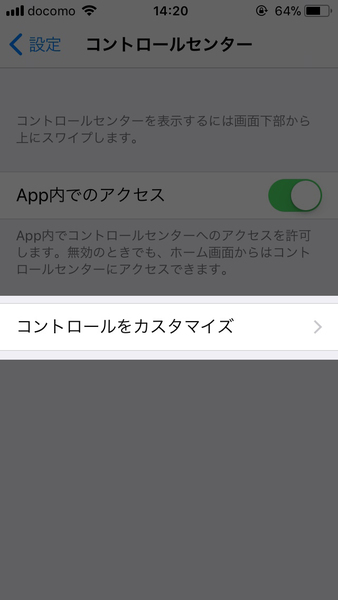
3. メニューから「画面収録」を選択(「+」マークを押す)
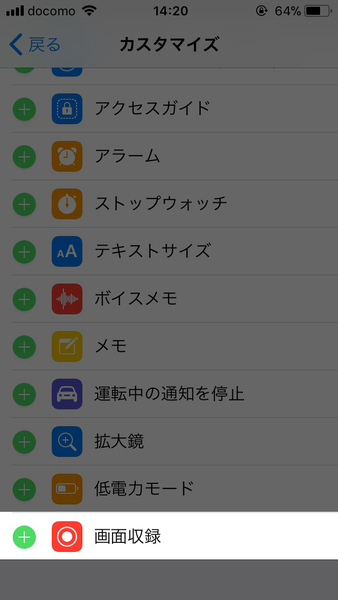
4. カスタマイズメニューに「画面収録」が入ったことを確認
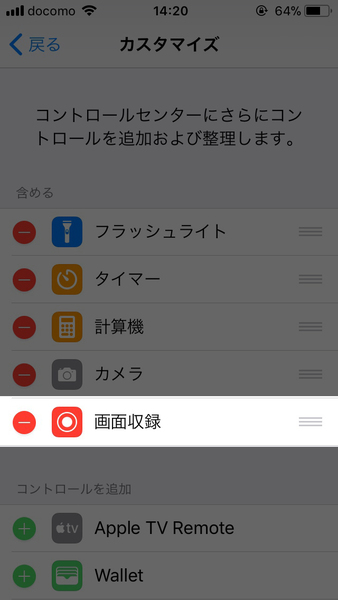
5. ホーム画面を下から上にスワイプしてカスタマイズメニューを表示、「画面収録」のボタンをタップ
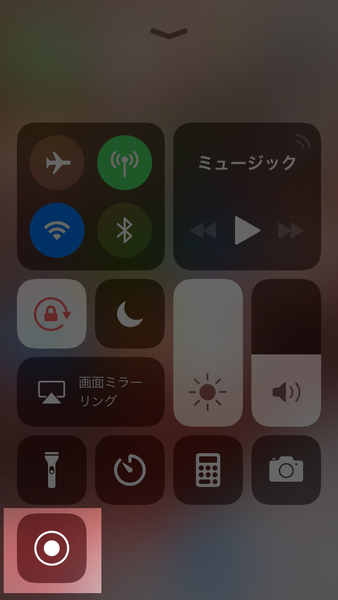
6. 「3・2・1」のカウントダウンで画面収録がはじまる
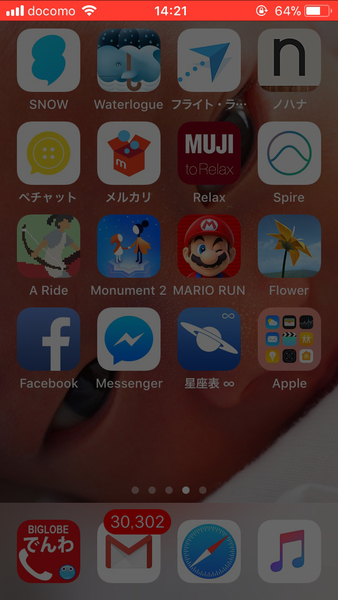
7. 赤枠部分をタップすると画面収録を停止する
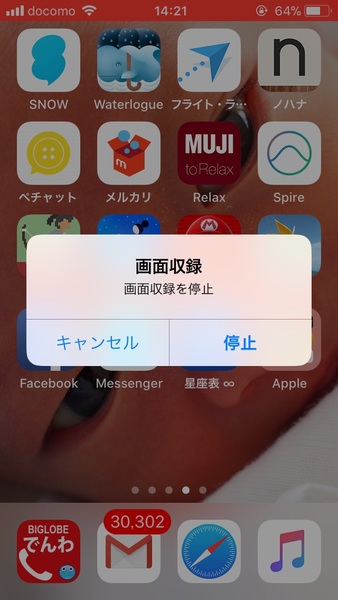
なお画面のタテヨコは自動で切り替わらない。ヨコ向きのアプリで画面収録をしたいと思ったら、「3・2・1」とカウントダウンされているときにあらかじめアプリをひらいておく必要がある。また画面収録中にボリュームを上下するなど操作をしたときは操作画面も録画されてしまうのでそこも注意だ。
週刊アスキーの最新情報を購読しよう



